Самый секретный секрет Google: список дел в вашем почтовом ящике
Google Tasks - это бесплатная онлайн-служба, которая управляет списками дел и доступна через вашу учетную запись Google. Хотя он не такой продвинутый, как специальный список дел, он отслеживает задачи и подзадачи, поэтому его достаточно для удовлетворения большинства потребностей.
Информация в этой статье относится к веб-версии Google Tasks и к мобильным приложениям для iPhone и Android смартфоны, такие как серии Samsung Galaxy и Motorola Moto.
Что такое задачи Google?
Google Tasks - это место, где вы можете составить списки элементов или задач, которые вам нужно выполнить, и вычеркнуть их, когда они будут выполнены. Вы можете создать несколько списков, так что может быть один для продуктового магазина, один для магазина бытовой техники и список задач, которые необходимо выполнить, прежде чем вы начнете проект реконструкции.
Задачи Google работает вместе с Google Calendar, поэтому задачи, которые вы создаете для проекта реконструкции, например, могут иметь сроки выполнения.
Зачем вам нужны задачи Google?
Работа с бумажными заметками - это проверенный и верный метод, но прикрепленный к холодильнику магнитный список покупок неэффективен, а липкие заметки могут засорять стол. Google Tasks - это универсальный составитель списков и органайзер задач, и если вы используете продукты Google, такие как Gmail или Календарь Google, у вас есть к нему доступ.
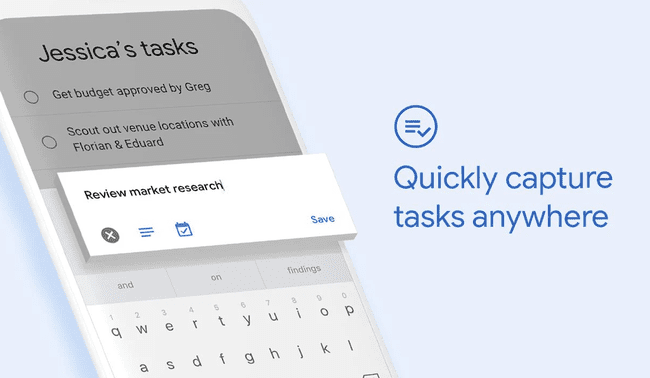
Google известен тем, что создает надежные продукты, которые не вызывают острых ощущений, они просты и удобны в использовании. Это прекрасно описывает Задачи Google. Он не может конкурировать с такими приложениями, как Todoist с точки зрения функций, но если вы хотите, чтобы что-то отслеживало списки покупок или элементы в вашем списке дел, это идеально. И это бесплатно.
Самое приятное, что ваши списки задач существуют в облаке и хранятся на компьютерах Google, а не на вашем. Получите доступ к своему списку покупок или задачам со своего настольного ПК, ноутбука, планшета или смартфона, и это тот же список. Это означает, что вы можете создать список покупок на своем ноутбуке дома и просматривать его на своем смартфоне, находясь в магазине.
Как открыть Google Задачи в Gmail
Самый простой способ получить доступ к Задачам Google - через веб-сайт Gmail. Это позволяет вам использовать Задачи Google вместе с электронной почтой и упрощает перенос задач, отправленных вам по электронной почте, и их перемещение в Задачи Google.
Откройте веб-браузер, перейдите в https://mail.google.comи войдите в свою учетную запись Gmail, если будет предложено.
-
На боковой панели справа выберите Задания (синий круглый значок с белой диагональной чертой).
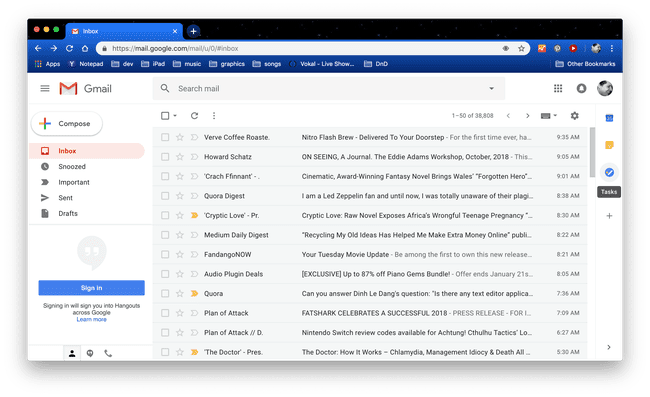
В развернутой панели. Выбрать Добавить задачу создать новую задачу. Чтобы изменить сведения о задаче, добавить подзадачи или назначить дату для задачи, наведите указатель мыши на задачу и выберите Редактировать (значок карандаша).
Как получить доступ к задачам Google в календаре Google
Вы также можете проверять статус своих задач и добавлять новые, просматривая календарь. По умолчанию Календарь Google настроен на отображение напоминаний, а не задач, но переключать представления легко.
Перейдите в Календарь Google по адресу https://calendar.google.com и при необходимости войдите в свою учетную запись Google.
-
Чтобы просматривать задачи в Календаре Google, включите просмотр задач. На левой панели выберите Мои календари и выберите Задания. Если задаче назначена дата, она отображается в календаре в виде зеленой метки.
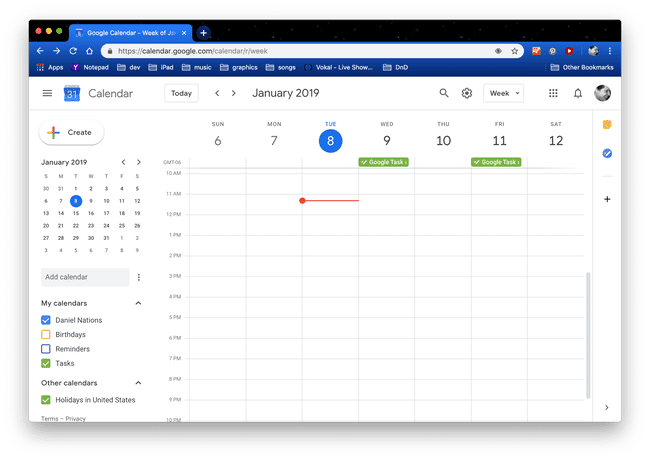
Чтобы добавить и удалить задачи, перейдите на левую панель и выберите Задания.
Выберите зеленую метку для задачи, чтобы увидеть дополнительную информацию. Дважды щелкните зеленую метку задачи, чтобы перейти к экрану редактирования задач Google для этой задачи.
Как получить доступ к Google Tasks на вашем смартфоне
Если у вас есть устройство Android или iPhone, вы можете использовать приложение Google Tasks на своем смартфон.
- Если у вас есть iPhone, загрузить Google Задачи из App Store.
- Если у вас есть смартфон Android, например Samsung Galaxy, Motorola Moto или Google Pixel, скачать Google Задачи из магазина Google Play.
- Чтобы получить доступ к Задачам Google на вашем iPhone, iPad или устройстве Android в веб-браузере, перейдите по ссылке https://mail.google.com/tasks/canvas. Это отличный способ получить быстрый доступ к Задачам на смартфоне или планшете, но он не такой полнофункциональный, как приложение.
